愛思助手集成了一鍵刷機,一鍵越獄,高級玩家,免越獄安裝正版軟件等功能,是所有蘋果用戶必備的工具軟件。下面就由小編來給大家帶來愛思助手的刷機操作步驟。
軟件功能
1. 支持iPhone4S-iOS5.x平刷。
2. 支持iPhone4、3GS刷任意版本的固件(前提是有對應版本的SHSH備份)。
3. 支持iPhone4、3GS讀取開機密碼。
4. 支持iPhone4、3G、3GS解除設備停用。
5. 支持所有設備退出恢復模式。
6. 支持一鍵查詢SHSH、一鍵備份SHSH、一鍵刷機、一鍵越獄。
7. 自動保基帶、保證基帶版本不變,免去解鎖煩惱。
8. 云技術:SHSH不用保存于硬盤,存取SHSH全部在云端。
使用教程
1、下載愛思助手:
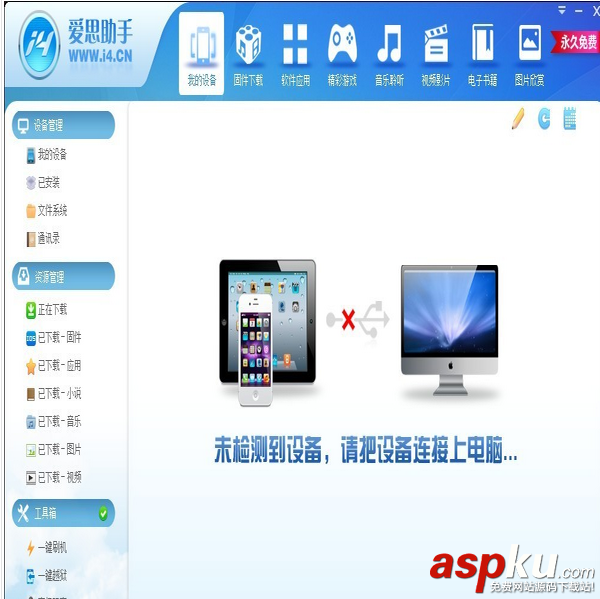
愛思助手
2、在連接手機之前先將手機的密碼取消,否則讀不了信息,將手機與電腦連接顯示下圖,此時可以顯示出手機的“產品類型”。
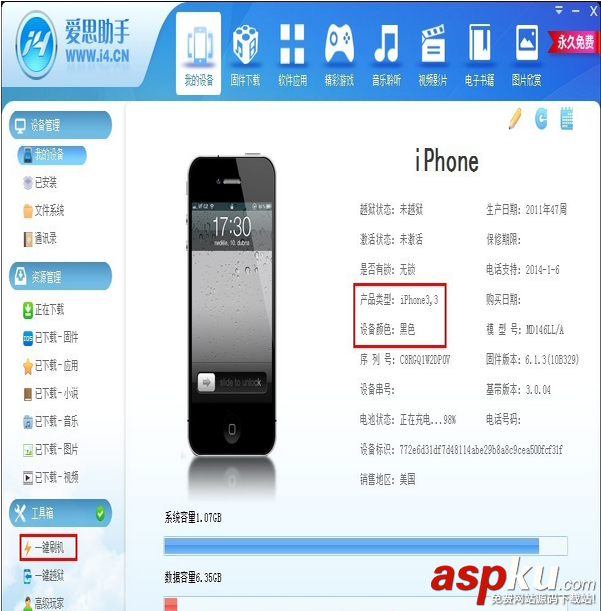
愛思助手
3、切換到工具箱一鍵刷機界面,然后點查詢SHSH按鈕,按照提示將手機進入DFU模式(DFU模式的進入方法是:1.保持設備處于開機模式或恢復模式,插入數據線。2.先按下設備的HOME鍵不要松開,再按下設備的開機鍵不要松開,直到設備屏幕熄滅再過4秒左右松開設備的開機鍵,但不要松開HOME鍵,直到軟件提示“成功”字樣再將HOME鍵松開。)如下圖:
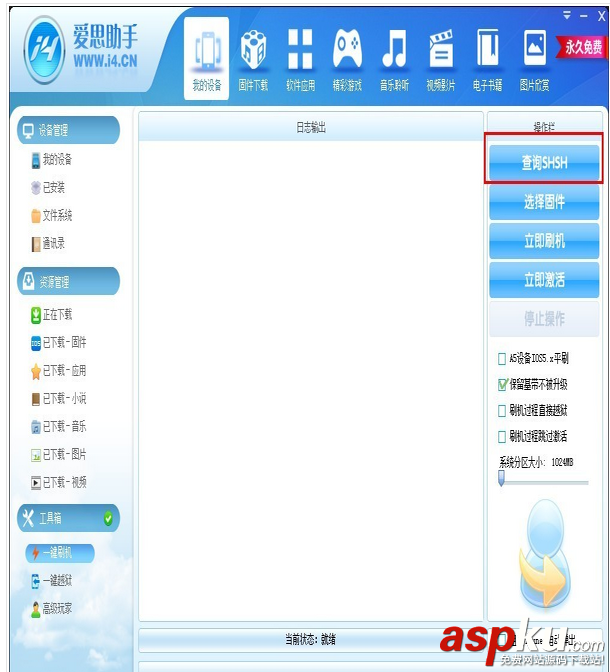
愛思助手
4.根據藍色方框中紅色的部分,“產品類型: iPhone3,3”選擇對應的固件,或者您想刷機的固件(固件對應表如下),也可以在愛思的論壇找到相應的固件下載連接:http://bbs.i4.cn/forum.php?mod=viewthread&tid=166&extra=page%3D1
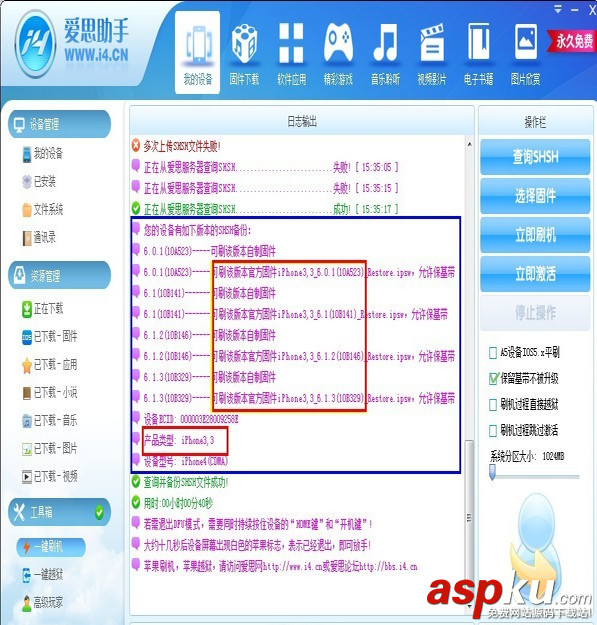
愛思助手
6. 下載需要升級/降級的固件,如下圖:如果在愛思論壇下載固件了,可以忽略此步驟;
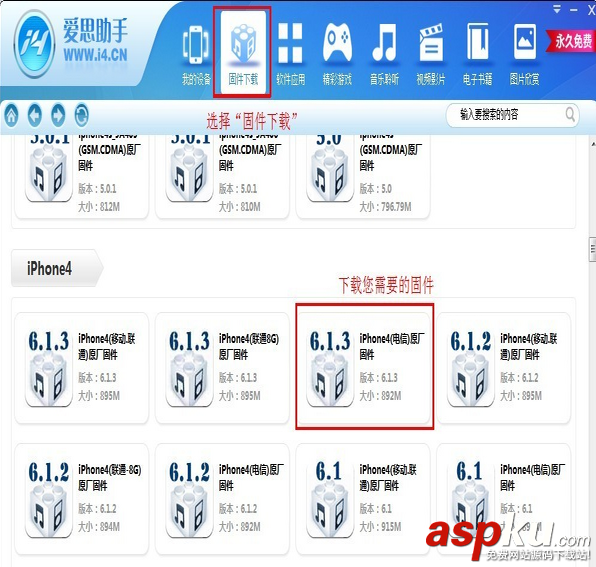
愛思助手
7.如何查看固件下載的進度:
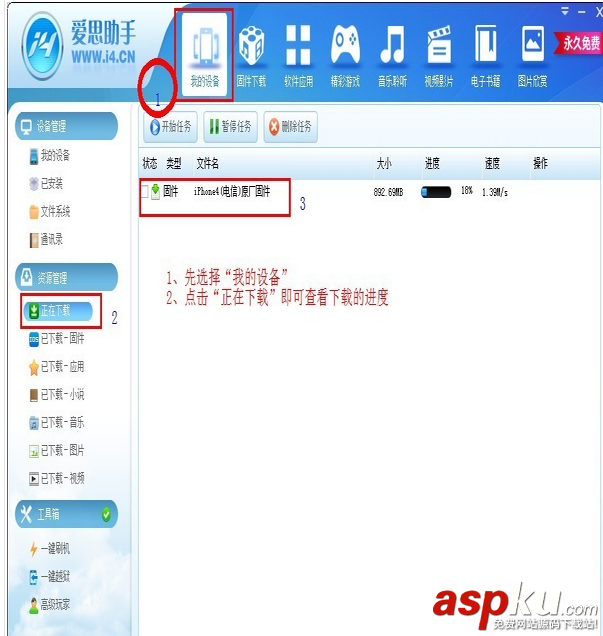
愛思助手
8.如果固件下載完畢,下面我們要開始刷機,點擊愛思助手“工具箱”中的“一鍵刷機”,右上方操作欄中的“選擇固件”,
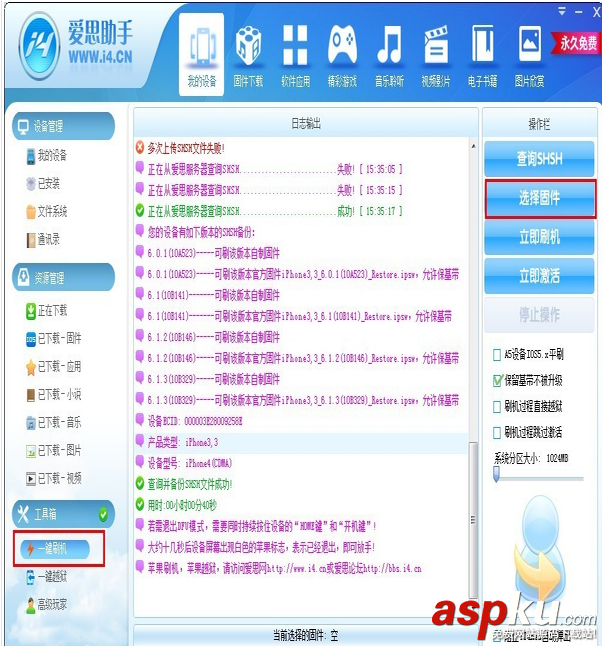
愛思助手
9. 此固件即是剛剛下載的固件,打開的路徑在愛思助手安裝目錄C盤(如果沒有更改)--Program Files ---愛思助手---download文件夾里面,下圖;
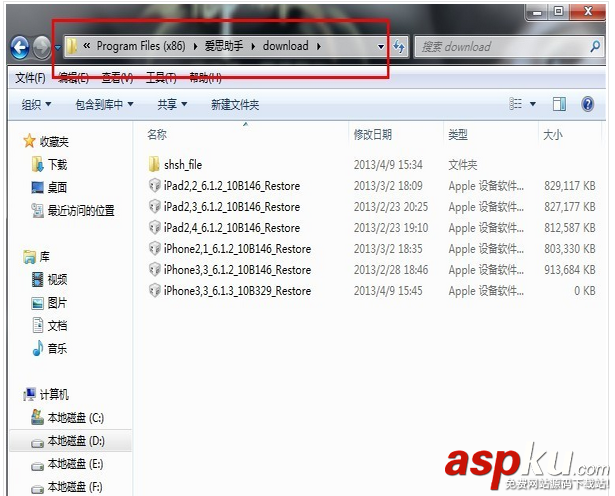
愛思助手
10. 選擇好了固件之后如下圖:
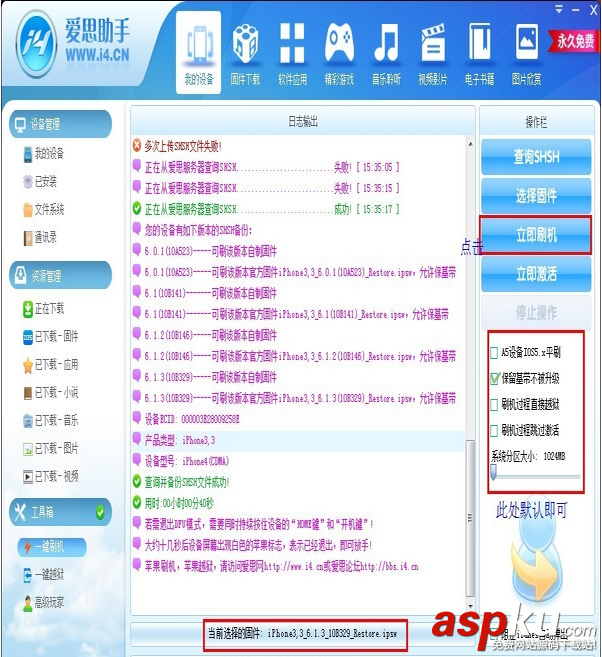
愛思助手
11. 點擊“立即刷機”。
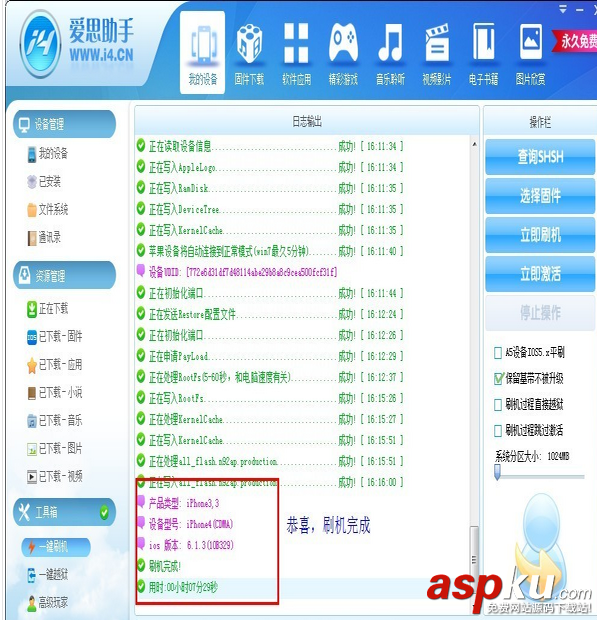
愛思助手
12. 等待完成,即刷機完成!
新聞熱點
疑難解答